Mailbird Contact Manager值得一写,因为这个功能非常棒。它已经酝酿了一年,所以这个版本对我们来说意义重大。我们为全球的电子邮件用户构建了这个,通过最重要的联系人让他们的生活更美好,让我们的个人和业务联系蓬勃发展。
让我们看看您出色的新联系人管理器的亮点以及如何最好地使用它。我们对您的最终义务是提供绝对最好的统一、美观和同步的联系人管理工具,该工具实际上可以自我管理。很美丽。所以我们开始……
如何开始使用 Mailbird 联系人管理器
在成为联系人管理机器之前,第一步是让所有联系人进入Mailbird。这很简单,很快就会完成。注意:您的联系人越多,可能需要的时间就越长(而不是 10 秒,可能需要 20 秒)。尽快获取Mailbird 联系人管理器的分步指南:
- 在我们的 Mailbird 应用程序部分中激活联系人应用程序。
- 激活应用程序后,将弹出一个介绍窗口。按介绍最后一张幻灯片上的蓝色“连接帐户”按钮。
- lbird的 Google 和/或 Outlook 帐户(包括Google Apps和Office 365 )中的联系人。选中 Google 和/或 Outlook 帐户旁边的框以开始同步并将您的联系人添加到Mailbird 联系人管理器。
- 如果您想添加另一个尚未在 Mailbird 中的 Google 和/或 Outlook 帐户,请点击蓝色的“+连接其他帐户”按钮。
5.选择您的帐户。
注意:如果您向 Mailbird 添加新帐户,则需要使用您的电子邮件和帐户密码登录您的帐户。Google 和 Outlook 都会要求您授予 Mailbird 某些权限以访问该帐户,这是同步您的联系人所必需的。
同意继续在 Mailbird 中同步您的联系人的权限。如果您在任何时候感到不舒服,请与我们的支持团队联系以确认此过程。我们向您保证您的信息是安全可靠的,您无需担心。
瞧!您在 Mailbird 中同步的所有联系人。使用 Mailbird 搜索、添加、删除、编辑并与您生活中的所有重要人物无缝连接。您在 Mailbird 中所做的任何事情都会与 Google 和 Outlook 同步。最后,我们的联系人管理器应用程序就在这里,让我们保持联系的方式变得更好了。
Mailbird 联系人管理器的强大功能
将联系人添加到Mailbird 联系人管理器后,就该整理它们了。搜索联系人时,请注意一个人可能列在两个或多个帐户中。即使他们是同一个人,单个人也会显示为两个不同的条目。这是链接的魔力,您可以在Contact Manager中将两个条目链接为一个。您的这个人的联系方式被统一到一个条目中。
链接联系人
- 链接联系人:标记两个联系人,右键单击,然后选择“链接联系人”。Mailbird 会将来自两个单独条目的详细信息合并到一个链接的联系人中。注意:这些联系人不会合并,只会链接。
- 编辑链接联系人(统一联系人):当您编辑链接联系人中的任何详细信息时,编辑也会自动应用于单个联系人。想象一下您只需编辑一次联系人所节省的时间!
在某些情况下,您可能会链接并非 100% 相同的联系人。例如,一个联系人可能在两个单独的条目中具有不同的姓氏,即使他们是同一个人。要决定和设置您想为该联系人使用的姓名,请转到统一联系人并检查您希望在链接联系人中显示的姓氏。如果您愿意,它也可以是空的。这同样适用于列出的图像和其他联系方式。
- 取消链接联系人:有些人不喜欢链接他们的帐户并将它们单独分开。没问题 – 您可以轻松地从统一联系人中取消单个条目的链接,或者只是取消所有条目的链接。
注意:链接仅在 Mailbird 中有效!您将在基于 Web 的帐户中拥有单独的联系人。您在统一/链接条目中所做的任何更改都将被同步。
复制联系人
您可能希望将联系人从帐户/组 A 复制或添加到帐户/组 B。您有两种选择。
首先,您可以使用单个联系人群组部分中的“+”图标将联系人添加到新群组。
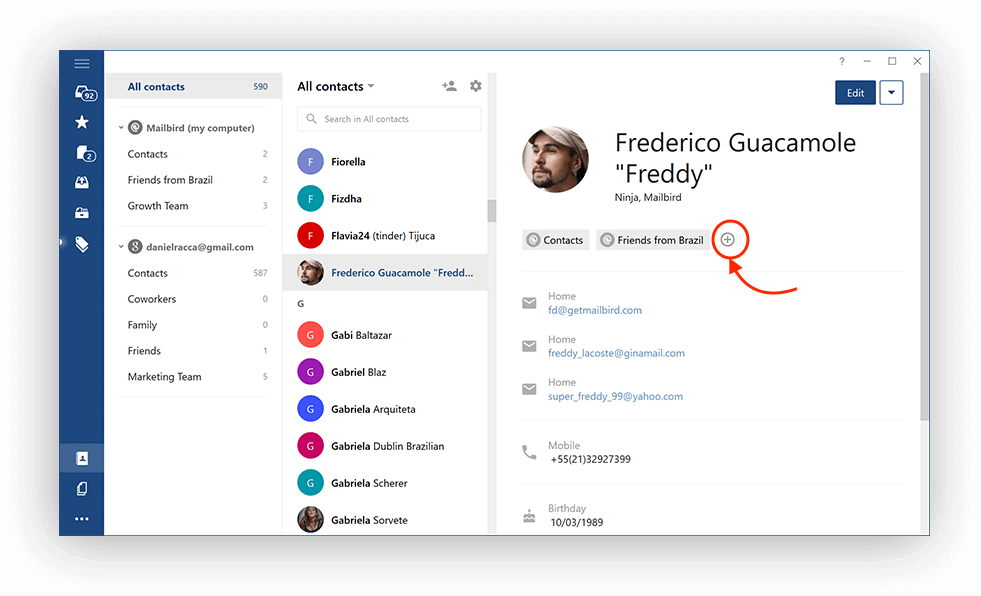
分组联系人
当您选择 Mailbird 来管理您的帐户和联系人时,我们希望您能轻松应对。因此,我们花时间制作它,以便您可以将联系人条目拖放到您想要的任何联系人组或帐户中,这非常棒。
如果您将联系人添加到另一个帐户中的组,他们将被链接,因为它是另一个帐户。
为什么会链接它们?因为在复制联系人时,它会在不同的组中创建相同的条目。为了节省您的时间,Mailbird 会为您创建一个统一的联系人。如前所述,您可以轻松地再次取消链接这些联系人。
移动联系人
还可以选择在帐户和/或组之间移动联系人但不复制它。拖动联系人条目时按住 shift 键。联系人将被移至您选择的组。
根据经验,由于移动联系人的便利性,很容易在您的虚拟通讯录中留下大量副本。为避免大量复制,一旦您将联系人“拖”出群组,Mailbird 实际上会删除联系人。其他客户端,如 Apple Mail ie 会将联系人留在那里,但 Mailbird 会让您的联系人远离“垃圾”。Mailbird 会将联系人从您移出的组中删除。
-> 注意:如果您在“所有联系人”中移动联系人不起作用,因此在尝试移动联系人条目时请确保您不在“所有联系人”中。
定制和布局
无论您使用 Mailbird 多久,您肯定会注意到一件事。我们喜欢定制。我们知道,当人们可以通过他们每天使用的应用程序的设计和布局来安排和定制他们的体验时,他们的工作效率会更高。
您的 Mailbird Contact Manager 提供您需要的定制。如果您希望布局不那么混乱,请显示或隐藏所有组。通过上传您选择与该联系人条目关联的任何图像来自定义联系人的个人资料图片/头像。
最后但同样重要的是,通过单击链接联系人顶部的下拉箭头并选择要取消链接的任何帐户来取消链接帐户。这将一一取消链接并删除帐户。
结论
Mailbird联系人管理器具有许多有价值的功能,可以让您的联系人列表井井有条。了解这一切如何运作的最佳方法是亲自体验。这不是一个容易构建的功能,所以我们真的希望你喜欢它,因为我们付出了辛勤的工作并投入了超过一万小时。
话虽如此,我们欢迎在下面的评论部分中提出任何问题、错误或建议,或者只需向我们发送电子邮件。



